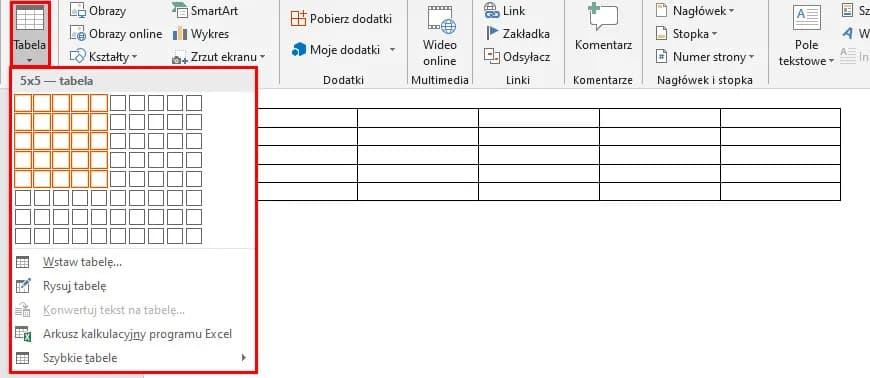Wstawienie tabeli z Excela do Worda to zadanie, które może wydawać się skomplikowane, ale w rzeczywistości istnieje kilka prostych metod, które umożliwiają to w łatwy sposób. Dzięki tym technikom można szybko przenieść dane z arkusza kalkulacyjnego do dokumentu tekstowego, co jest szczególnie przydatne w pracy biurowej, raportach czy prezentacjach.
W artykule przedstawimy różne sposoby na wstawienie tabeli, w tym kopiowanie i wklejanie, wklejanie łącznie oraz wstawianie obiektów. Każda z tych metod ma swoje zalety i wady, dlatego warto zapoznać się z nimi, aby wybrać tę, która najlepiej spełnia Twoje potrzeby.
Kluczowe informacje:- Kopiowanie i wklejanie to najszybsza metoda, ale może wymagać dostosowania formatu.
- Wklejanie łącznie pozwala na zachowanie połączenia z oryginalnym plikiem Excela.
- Wstawianie obiektu umożliwia edytowanie tabeli bezpośrednio w Wordzie.
- Każda z metod ma swoje zastosowanie, w zależności od potrzeb użytkownika.
- Warto zwrócić uwagę na formatowanie tabeli, aby poprawić jej czytelność i estetykę w dokumencie.
Jak wstawić tabelę z Excela do Worda - proste metody
Wstawienie tabeli z Excela do Worda może być łatwe, jeśli znasz odpowiednie metody. Istnieje kilka sposobów, które pozwalają na szybkie przeniesienie danych z arkusza kalkulacyjnego do dokumentu tekstowego. W tym artykule omówimy trzy najpopularniejsze metody, które pomogą Ci w tym zadaniu.
Każda z tych metod ma swoje zalety i wady. Wybór odpowiedniej techniki zależy od Twoich potrzeb. Możesz zdecydować się na kopiowanie i wklejanie, co jest najszybszą opcją, lub skorzystać z bardziej zaawansowanych metod, takich jak wklejanie łącznie czy wstawianie obiektów.
Kopiowanie i wklejanie tabeli - szybki sposób na wstawienie
Kopiowanie i wklejanie to najprostsza metoda, którą możesz wykorzystać. Aby to zrobić, zaznacz tabelę w Excelu, a następnie skopiuj ją, używając skrótu klawiszowego Ctrl+C. Następnie przejdź do Worda, ustaw kursor w miejscu, gdzie chcesz wstawić tabelę, i wklej, używając Ctrl+V. Tabela zostanie wstawiona, ale może wymagać dostosowania formatowania.Warto pamiętać, że po wklejeniu tabela może nie wyglądać idealnie. Często będziesz musiał dostosować rozmiar kolumn i wierszy, aby wszystko wyglądało estetycznie. Jeśli tabela zawiera dużo danych, może być konieczne także zmienienie czcionki lub stylu, aby poprawić jej czytelność.
Wklejanie łącznie - jak zachować połączenie z Excelem
Wklejanie łącznie to bardziej zaawansowana opcja, która pozwala na zachowanie połączenia z oryginalnym plikiem Excela. Aby to zrobić, skopiuj tabelę w Excelu, a następnie przejdź do Worda. Kliknij prawym przyciskiem myszy w miejscu, gdzie chcesz wstawić tabelę, i wybierz opcję "Wklej specjalnie". Następnie zaznacz "Wklej łącznie". Dzięki temu, jeśli wprowadzisz zmiany w Excelu, będą one automatycznie aktualizowane w Wordzie.
Ta metoda jest szczególnie przydatna, gdy pracujesz z dynamicznymi danymi, które mogą się zmieniać. Dzięki temu zaoszczędzisz czas na ręczne aktualizowanie tabeli w Wordzie. Pamiętaj jednak, że potrzebujesz dostępu do oryginalnego pliku Excela, aby wprowadzone zmiany mogły być widoczne w Wordzie.
Wstawianie obiektu - edytowalna tabela w Wordzie
Wstawianie obiektu to kolejna metoda, która pozwala na dodanie tabeli z Excela do Worda w sposób bardziej interaktywny. Aby to zrobić, przejdź do karty "Wstawianie" w Wordzie, a następnie kliknij "Obiekt". Wybierz opcję "Utwórz z pliku", a następnie "Przeglądaj", aby znaleźć plik Excela, który chcesz wstawić. Po zaznaczeniu pliku kliknij "OK", a tabela zostanie dodana jako obiekt w dokumencie.
Ta metoda ma wiele zalet. Po pierwsze, tabela wstawiona jako obiekt jest edytowalna bezpośrednio w Wordzie, co oznacza, że możesz wprowadzać zmiany bez konieczności powracania do Excela. Po drugie, zmiany wprowadzone w tabeli w Wordzie są niezależne od oryginalnego pliku Excela, co daje większą elastyczność w edytowaniu danych. Warto jednak pamiętać, że wstawianie obiektów może zwiększyć rozmiar pliku Worda, co może być istotne przy dużych tabelach.
Porady dotyczące formatowania tabeli w Wordzie - estetyka i czytelność
Formatowanie tabeli w Wordzie jest kluczowe dla jej estetyki i czytelności. Dobrze sformatowana tabela sprawia, że dane są bardziej zrozumiałe i łatwiejsze do przyswojenia. Zastosowanie odpowiednich kolorów, czcionek i stylów może znacząco poprawić wizualny aspekt dokumentu.
Dostosowywanie rozmiaru tabeli - jak poprawić wygląd
Dostosowywanie rozmiaru tabeli to ważny krok, aby zapewnić jej odpowiednią prezentację. Aby to zrobić, najpierw kliknij na tabelę, a następnie przeciągnij krawędzie kolumn i wierszy, aby dostosować ich szerokość i wysokość. Możesz także kliknąć prawym przyciskiem myszy na tabelę, wybrać "Właściwości tabeli" i wprowadzić konkretne wartości dla szerokości kolumn i wysokości wierszy.
Warto również zwrócić uwagę na odstępy między komórkami. Zmniejszenie odstępów może sprawić, że tabela będzie bardziej zwarta i uporządkowana. Z drugiej strony, zbyt małe odstępy mogą utrudniać czytanie danych. Dlatego eksperymentuj z różnymi ustawieniami, aby znaleźć idealne proporcje dla swojej tabeli.
Zmiana stylu tabeli - jak nadać profesjonalny wygląd
Styl tabeli ma ogromne znaczenie dla jej wyglądu i czytelności. W Wordzie dostępnych jest wiele opcji, które pozwalają na dostosowanie tabeli do Twoich potrzeb. Możesz wybierać spośród różnych stylów, które nadają tabeli profesjonalny wygląd i ułatwiają zrozumienie prezentowanych danych.
Aby zmienić styl tabeli, wystarczy kliknąć na tabelę, a następnie przejść do zakładki "Projekt" w menu kontekstowym. Znajdziesz tam różne opcje formatowania, takie jak zmiana kolorów, czcionek i stylów krawędzi. Wybierając odpowiedni styl, pamiętaj, aby był on zgodny z ogólnym wyglądem dokumentu, co sprawi, że całość będzie bardziej spójna.
Czytaj więcej: Jak skopiować tabelę w Excelu: 7 skutecznych metod i trików
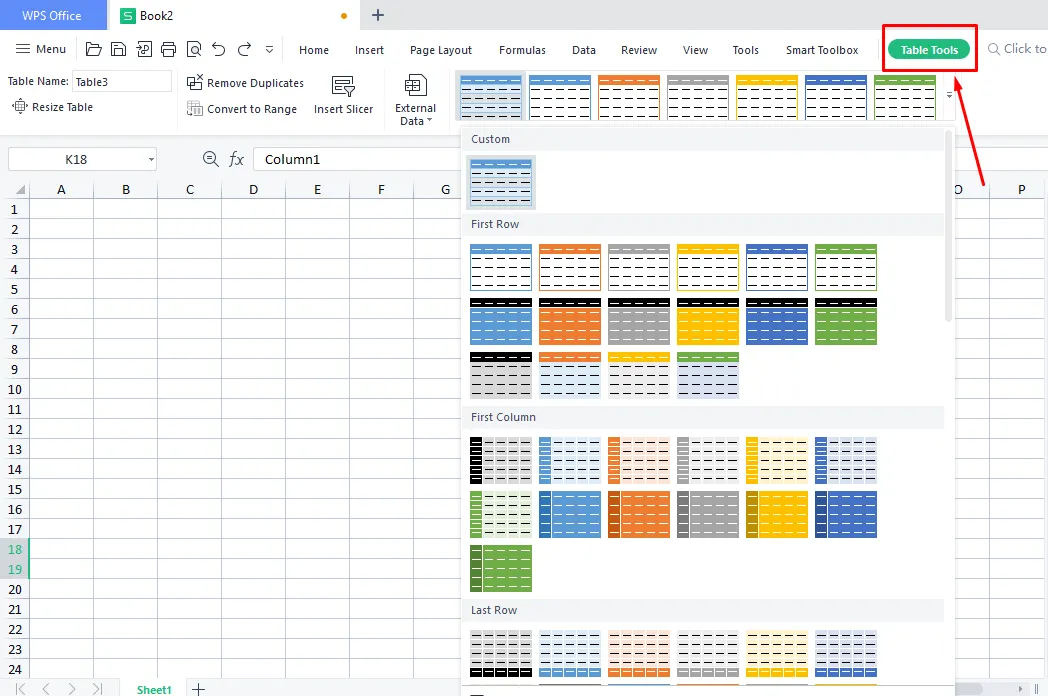
Problemy przy wstawianiu tabeli z Excela - jak ich uniknąć
Podczas wstawiania tabeli z Excela do Worda mogą wystąpić różne problemy. Często zdarza się, że tabela nie wygląda tak, jak powinna, lub nie zawiera wszystkich danych. Aby uniknąć tych problemów, warto znać kilka podstawowych zasad i technik, które pomogą w prawidłowym wstawieniu tabeli.
Najczęstsze błędy i ich rozwiązania - skuteczne porady
Jednym z najczęstszych błędów jest nieprawidłowe kopiowanie danych. Upewnij się, że zaznaczasz całą tabelę w Excelu, a nie tylko pojedyncze komórki. Inny problem to niewłaściwe formatowanie po wklejeniu. W takim przypadku warto skorzystać z opcji "Wklej specjalnie", aby dostosować formatowanie do swoich potrzeb.
Kolejnym problemem może być zbyt duża tabela, która nie mieści się na stronie. W takim przypadku warto dostosować rozmiar tabeli lub zmniejszyć czcionkę. Pamiętaj również, aby regularnie zapisywać swoją pracę, aby uniknąć utraty danych w przypadku błędów. Oto kilka typowych błędów i ich rozwiązania:| Typowy błąd | Rozwiązanie |
| Niepoprawne kopiowanie danych | Upewnij się, że zaznaczasz całą tabelę w Excelu. |
| Niewłaściwe formatowanie po wklejeniu | Skorzystaj z opcji "Wklej specjalnie". |
| Zbyt duża tabela | Dostosuj rozmiar tabeli lub zmniejsz czcionkę. |
Jak radzić sobie z formatowaniem po wklejeniu - praktyczne wskazówki
Po wklejeniu tabeli z Excela do Worda często pojawiają się problemy z formatowaniem. Aby je rozwiązać, warto znać kilka praktycznych wskazówek. Po pierwsze, zawsze sprawdzaj, czy tabela jest odpowiednio wyrównana i czy wszystkie kolumny mają odpowiednią szerokość. Możesz dostosować szerokość kolumn ręcznie, przeciągając krawędzie.
Po drugie, zwróć uwagę na czcionki i kolory. Upewnij się, że są one spójne z resztą dokumentu. Jeśli tabela nie wygląda dobrze, rozważ użycie opcji "Styl tabeli", aby szybko zastosować estetyczne formatowanie. Pamiętaj, że dobrze sformatowana tabela nie tylko wygląda lepiej, ale również ułatwia zrozumienie danych.
Efektywne wstawianie tabeli z Excela do Worda - kluczowe porady
Aby skutecznie wstawić tabelę z Excela do Worda, warto znać kilka praktycznych metod, które ułatwiają ten proces. W artykule omówiono trzy główne techniki: kopiowanie i wklejanie, wklejanie łącznie oraz wstawianie obiektów, z których każda ma swoje zalety i wady. Używając opcji "Wklej specjalnie", można zachować połączenie z oryginalnym plikiem Excela, co jest szczególnie przydatne w przypadku dynamicznych danych.
Oprócz metod wstawiania, formatowanie tabeli odgrywa kluczową rolę w jej estetyce i czytelności. W artykule podkreślono znaczenie dostosowywania rozmiaru tabeli oraz zmiany jej stylu, aby nadać profesjonalny wygląd. Wskazówki dotyczące unikania typowych błędów, jak niewłaściwe kopiowanie czy problemy z formatowaniem, są nieocenione dla każdego użytkownika, który chce efektywnie zarządzać danymi w dokumentach Worda.